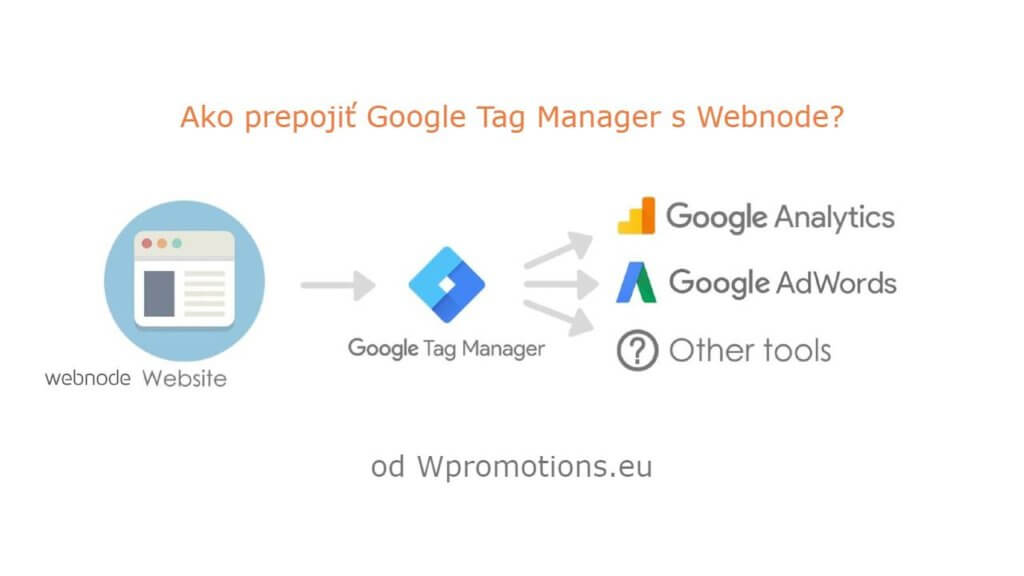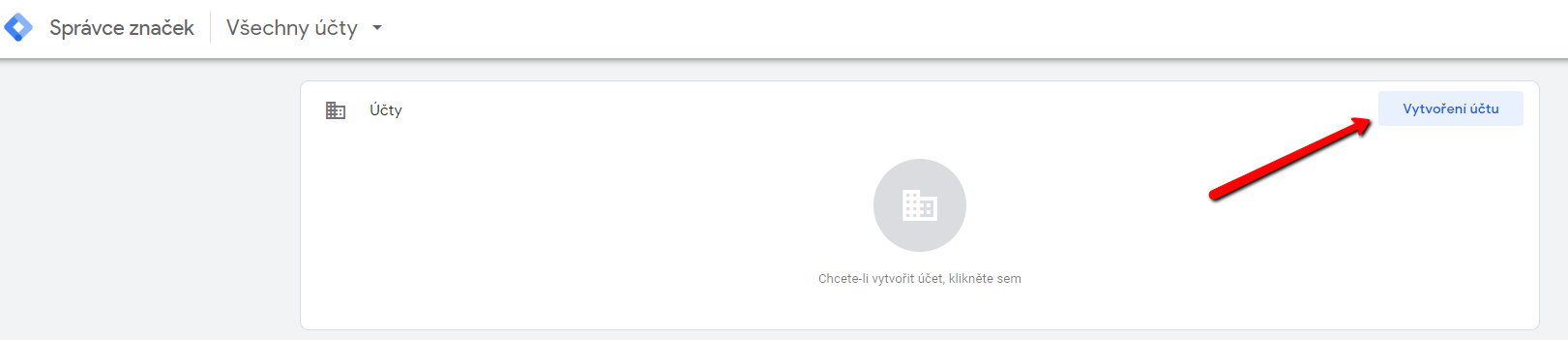Čo je to Google Tag Manager?
Internetový (online) marketing vyžaduje vkladanie rôznych meriacich kódov na Váš web či e-shop. Aby ste nemuseli vkladať každý meriaci kód “ručne” do hlavičky,či pätičky webu môžete použiť službu Google Tag Manager, ktorá Vám umožní vložiť na Váš web len jeden kód a následne pomocou tejto služby vkladať ďalšie kódy priamo na web (bez nutnosti prihlasovať sa do editácie webu vo Webnode). Všetky kódy tak budete mať prehľadné a uľahčí Vám to prácu 🙂
Google Tag Manager je veľmi užitočná služba ak chcete napr. vložiť remarketingový kód na webnode, vložiť konverzný kód na webnode a pod.
Služba GTM Vám umožní spravovať kódy rôznych externých služieb ako napr. Smartlook, Smartsupp, či vloženie vlastného HTML kódu apod na jednom mieste.
Návod: Ako prepojiť GTM s Webnode?
V tomto návode sa zameriam len na prepojenie webu od Webnode so službou Google Tag Manager.
Ak neviete ako túto službu používať odporučím Vám oficiálny návod od Googlu.
Návod rozdelím na 2 časti:
1. Pre využívanie tejto služby potrebujete účet od Googlu (ak účet Google nemáte, tak si ho zdarma vytvorte) a prihláste sa: https://tagmanager.google.com/
2. Po prihlásení do služby GTM kliknite na “Vytvorenie účtu”
3. Vyplňte údaje o účte a pokračujte na “Vytvoriť”.
4. Po vytvorení účtu na Vás vyskočí okno s inštrukciami pre prepojenie s webom, či e-shopom. Okno nezatvárajte, kódy budete potrebovať 🙂
5. Google Tag Manager môžete teraz s Vašim webom/e-shopom prepojiť vložením 1 kódu do hlavičky webu a 1 kódu do tela stránky. Prihláste sa preto do editácie webu vo Webnode a vyberte si postup pre vloženie kódu podľa toho aké služby máte u Webnode zaplatené:
1. Mám zakúpené Prémiové služby STANDARD alebo PROFI
Ak máte u Webnode zakúpené Prémiové služby Standard alebo Profi, tak môžete jedným vložením vložiť kód do hlavičky <head> na všetky stránky webu.
V hornej časti editora kliknite na “Nastavenia” – “Nastavenia webu” – “HTML hlavička/pätička” – “HTML hlavička”.
Výborne, prvý kód ste úspešne vložili.
Ten druhý kód Google Tag Manageru je potrebné vložiť na každú stránku webu zvlášť do tela stránky <body>.
Kód do tela stránky sa vkladá pomocou funkcie “+” a “HTML” a musíte ho vložiť na každú stránku webu:
Výborne, úspešne ste vložili aj druhý kód 🙂
Zmenu publikujte a máte hotovo 🙂
2. Mám projekt vo verzii Zdarma alebo mám zakúpený Prémiový balíček Limited, Mini.
Ak máte web, či e-shop vytvorený vo verzii Zadarmo alebo máte zakúpený Prémiový balíček Limited, či Mini, tak musíte prvý kód vložiť do hlavičky na každú stránku zvlášť + musíte druhý kód vložiť na každú stránku do obsahu webu.
1. Vloženie kódu do hlavičky každej stránky: V hornej lište editora kliknite na “Stránky” – “Zvoľte stránku” – “SEO nastavenia stránky” – “HTML Hlavička” a vložte prvý kód z Google Tag Manageru.
2. Druhý kód GTM si skopírujte a následne si otvorte postupne každú stránku webu, a pomocou tlačítka “+” a “HTML” vložte Váš kód.
Vloženie kódu na každú stránku:
Takýmto spôsobom môžete vložiť na každú stránku dané kódy z GTM.
Výborne – Google Tag Manager ste úspešne prepojili s webom, či e-shopom od Webnode.
Pevne verím, že sa Vám web od Webnode podarilo úspešne prepojiť s Google Tag Manager a všetko funguje.
Ak by ste mali nejaký problém, neváhajte mi napísať komentár alebo napíšte priamo do Webnode poradne. V urgentných prípadoch ma kontaktujte e-mailom alebo mi neváhajte zavolať na tel.č +420 792 435 395 🙂
6. Po vložení kódov zmeny publikujte (tlačítkom “Publikovať” v hornej časti editoru)
Ou yeah! Výborne – máte hotovo – Google Tag Manager ste úspešne prepojili s webom od Webnode a všetko by malo teraz fungovať. Som rád, že ste sa dočítali až do konca a dúfam, že Vám návod aspoň trochu pomohol.
Neváhajte mi kúpiť kávu alebo napísať komentár, budem rád za akúkoľvek spätnú väzbu.
Držím Vám palce s Vašim online podnikaním 🙂
Ďalšie skvelé návody
Ako Vytvoriť Profesionálny E-mailový Podpis? Jednoducho a ZDARMA
Hľadáte spôsob ako si vytvoriť emailový podpis? (Gmail, Webmail, Outlook apod) Emailový podpis je nevyhnuteľnou súčasťou modernej komunikácie medzi zákazníkom a podnikateľom. Firemný email zvýši dôveryhodnosť v očiach Vášho potencionálneho klienta. Vytvorte si preto...
Ako pridať www stránku do katalógu firiem Firmy.cz od Seznam?
Návod na registráciu do katalógu firiem Firmy.cz *Služba je zdarma. V návode Ako pridať www stránku do katalógu firiem Moja Firma od Google? sme si ukázali ako Vašu firmu zaregistrujete do svetovo najznámejšieho a najväčšieho katalógu Firiem od Google. Poďme...
Ako pridať ikony soc. sietí (FB a Instagram) do hornej časti na webe vo Webnode?
Hľadáte spôsob ako na webové stránky u Webnode vložíte ikonky soc. sietí do hornej časti webu? V návodoch Ako prepojiť web s Facebook? a Ako prepojiť www stránky so sociálnou sieťou Instagram? sme si ukázali ako Váš web môžete rôznymi spôsobmi prepojiť so soc....
Ako pridať konverzný kód vo Webnode?
Hľadáte spôsob ako na webové stránky u Webnode vložíte konverzný kód napr. od Skliku, Adwords apod. ? Čítajte ďalej. Čo je to tá konverzia? Jednoducho povedané: Konverzia je niečo čo chcete, aby urobil návštevník Vášho webu (vyplnenie formuláru, nákup...
Ako jednoducho upraviť obsah stránky 404 vo Webnode?
Hľadáte spôsob ako upraviť stránku 404 (page not found) vo Webnode? V tomto návode sa dozviete akým spôsobom môžete upraviť stránku 404 vo Webnode.Stránka 404 je dôležitá v prípade, že nejaký odkaz na Vašom webe už neexistuje. Stránka 404 sa zobrazí vždy keď...
Ako si stiahnuť faktúru vo Webnode?
Hľadáte Vašu faktúru za zaplatené služby u Webnode? V tomto návode si ukážeme kde presne nájdete Vašu faktúru vo Webnode. Faktúru si môžete stiahnuť priamo v administrácii Vášho projektu. (v editore/cms) Dôležité upozornenie: Prístup k faktúram má len vlastník webu...
Ako vložiť počítadlo návštev na web vo Webnode?
Hľadáte spôsob ako na web u Webnode vložiť počítadlo návštevnosti? Štatistiku návštevnosti môžete sledovať priamo v administrácii webu vo Webnode. Štatistiku si zobrazíte podľa tohto návodu. Ak chcete počítadlo na webe, tu je návod. V tomto návode si ukážeme...
Ako na web vo Webnode pridať prepínanie jazykov do hornej časti webu?
🎁Wpromotions.eu TIP: Vedeli ste, že Webnode v roku 2021 spustil svoje vlastné vlajočky pre prepínanie jazykov? Viď. návod: Ako si na web vo Webnode pridať hornú lištu s kontaktnými informáciami a ikonami soc. sietí? Potrebujete na webových stránkach vo Webnode zmeniť...
Ako si vytvoriť obchodné a reklamačné podmienky pre e-shop pomocou LEGITO ?
Potrebujete obchodné (VOP) alebo reklamačné podmienky pre web alebo e-shop? Online právne dokumenty Legito Vám ušetria peniaze! *Služba je spoplatnená symbolickou cenou (7 eur/dokument). Ako to funguje? 1. Kliknite na tento odkaz a pozrite si aké všetky...
Pomohol ti tento návod? Pošli ho priateľom 🙂